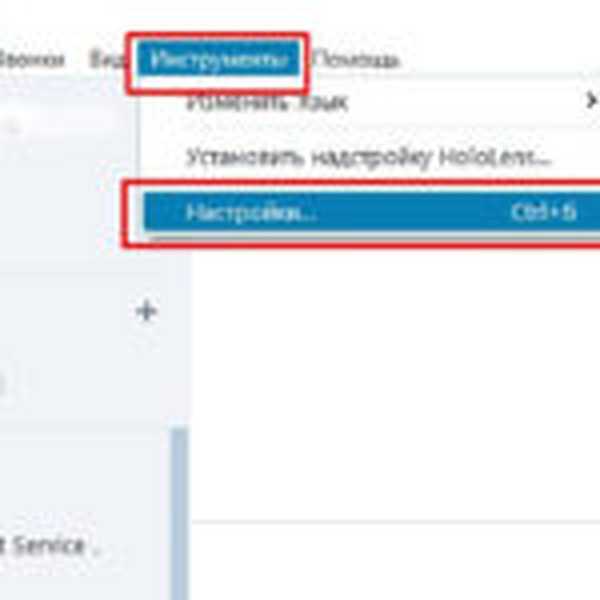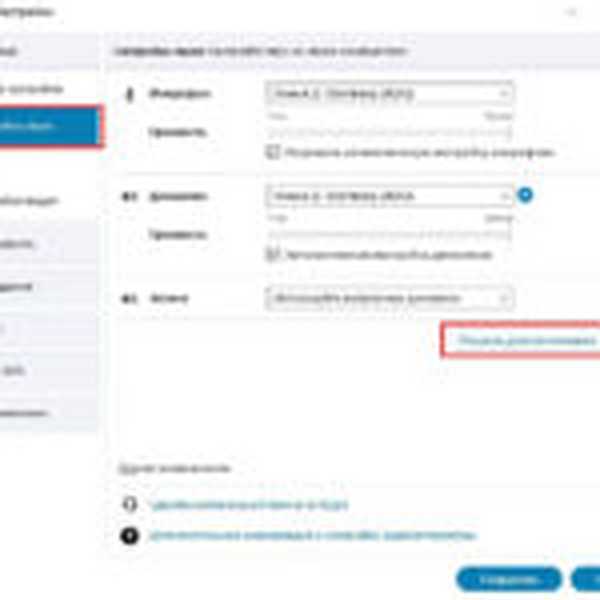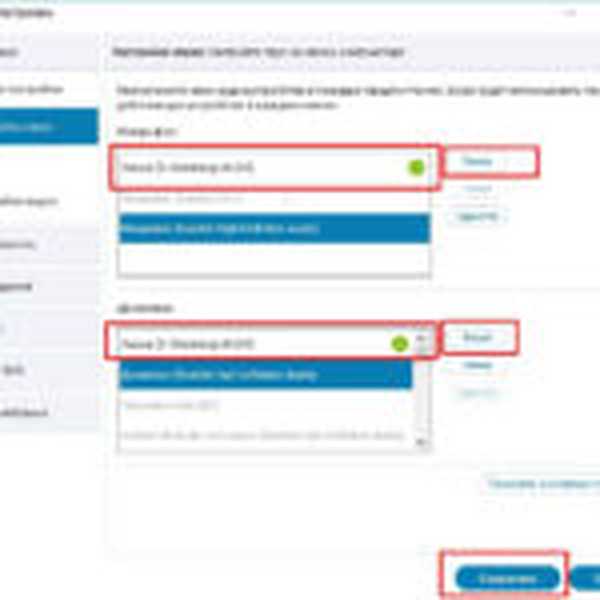Jika headphone Anda tidak berfungsi di Skype, Anda perlu melakukan pengaturan sederhana:
Jika headphone Anda tidak berfungsi di Skype, Anda perlu melakukan pengaturan sederhana:
- Buka Pengaturan Skype. Alat → Pengaturan;
- Buka → Pengaturan suara;
- Tekan → Buka pengaturan lanjutan;
- Naikkan earphone / headset / mikrofon Anda ke atas menggunakan tombol → Di atas;
- Di sebelah kanan headphone / headset / mikrofon Anda seharusnya → centang;
- Tekan → simpan dan akibatnya kami memiliki headphone, headset, atau mikrofon yang berfungsi di Skype.
Setelah langkah-langkah sederhana ini, headphone di Skype akan berfungsi.
Harga headphone komputer terbaik (tahun 2019):
- TOP 5 Headphone Skype
- TOP 10 headset terbaik dengan mikrofon
Tangkapan layar:
(Jika mikrofon tidak berfungsi dari headphone di Skype, tetapi dikonfigurasi persis dengan cara yang sama seperti yang diinstruksikan di atas.)
-
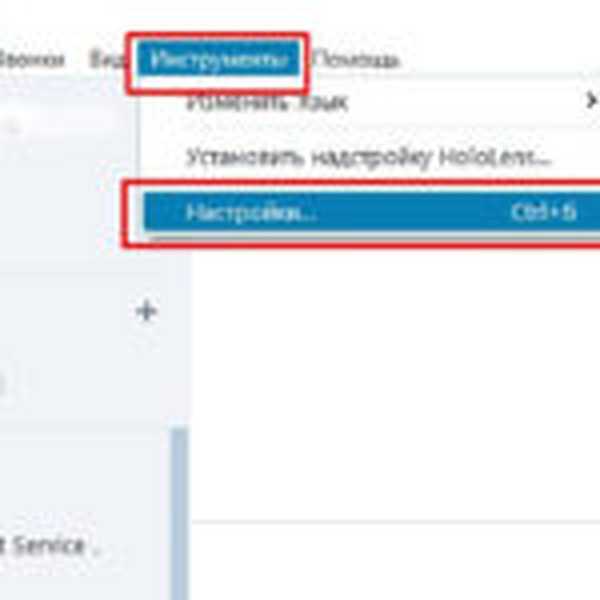
- Buka pengaturan skype
-
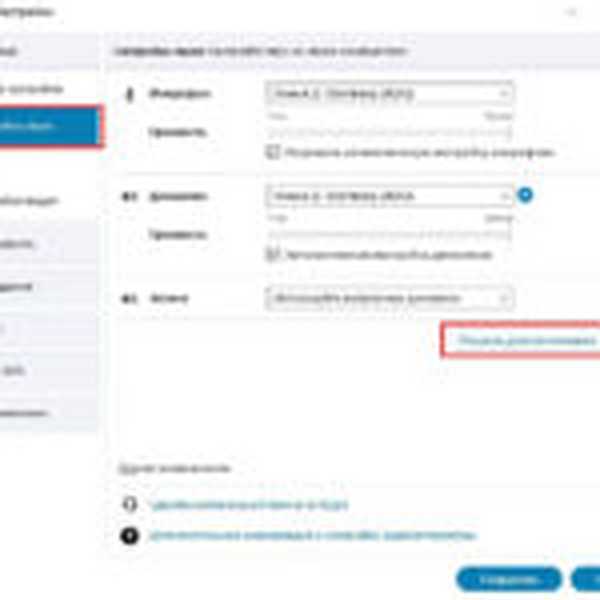
- Buka pengaturan suara, parameter tambahan
-
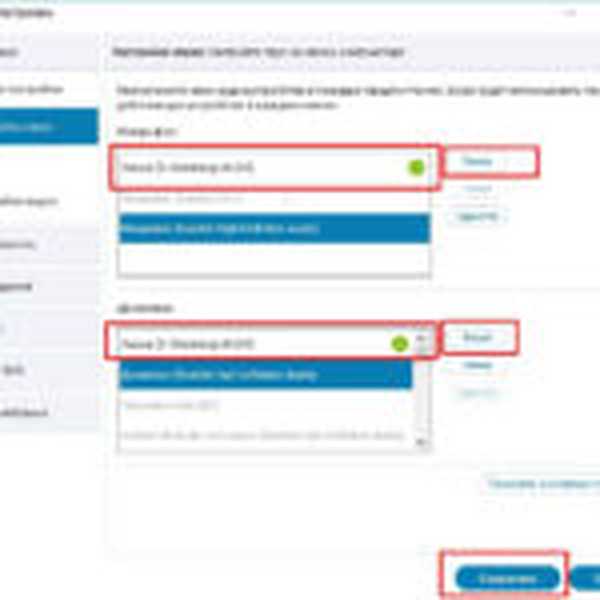
- Naikkan perangkat yang diinginkan ke bagian paling atas dan simpan perubahannya
Jika skype masih tidak melihat headphone, berikut adalah video tutorialnya:
Headphone masih tidak berfungsi
Jika setelah memasang headphone masih tidak berfungsi, Anda mungkin memiliki: tidak ada driver suara, headphone tidak berfungsi, konektor rusak, atau kartu suara rusak.
Solusi untuk masalah ini:- Mengapa komputer tidak melihat headphone;
- Headphone tidak berfungsi - perbaikan cepat;